Automatické aktualizace však jsou sice součástí výchozího nastavení, ale pokud je náhodou vypnete (nebo chcete účelově vypnout), je třeba provést nastavení svépomocí. Není na tom nic složitého – stačí jít do menu Nastavení (Settings), které posunete prstem dolů, dokud neobjevíte položku iTunes a App Store. V dalším kroku najděte položku Automatická stahování (Automatic Downloads).
Zde najdete přepínače pro automatické stahování hudby, kterou jste si zakoupili na iTunes, aplikací, které jste postahovali a nainstalovali na případná další zařízení s iOS, a aktualizace pro aplikace, které jste nainstalovali na konkrétní zařízení, na němž se aktuálně nacházíte. Jak už jsme uvedli, jsou automatické aktualizace standardně zapnuty.
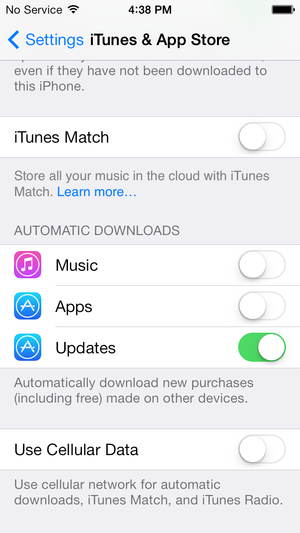
Ve výchozím nastavení iOS 7 stáhne automatické aktualizace pouze tehdy, máte-li aktivní Wi-Fi připojení, můžete je však samozřejmě stáhnout i tehdy, máte-li mobilní datové připojení (i když nevíme, proč byste to dělali). Pro aktivaci tohoto nastavení přehoďte přepínač o něco níže, konkrétně u položky Použít mobilní data (Use cellular data). Bohužel se jedná o nastavení typu „všechno nebo nic“. Nemůžete totiž svému iPhonu nakázat, aby například streamoval iTunes Radio na mobilní síti, a zároveň omezit automatické stahování aktualizací na Wi-Fi sítě. Takže pozor na to, nemáte-li právě neomezený datový tarif. (A, slovy známého českého politika: „Kdo z vás ho má?“)
Neexistuje také žádný způsob, jak iOS 7 zabránit v aktualizaci konkrétní aplikace, pokud máte automatické aktualizace aktivovány; například pokud máte rádi starší verzi jedné aplikace a myslíte si, že nová verze je strašná, nemůžete nijak zabránit její aktualizaci. Jedině tím, že zcela vypnete automatické aktualizace.
Zdroj: IDG News Service









































